Советы по настройке
Дисплей - OPPO
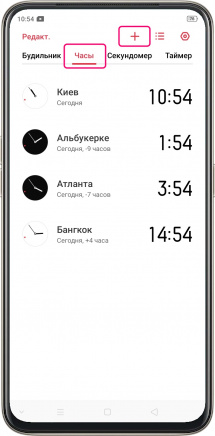
Как добавить мировые часы в Oppo
- Найдите на рабочем столе иконку приложения «Часы».
- Вверху перейдите во вкладку «Часы».
- Нажмите «+», а затем выберите город или воспользуйтесь поиском.

Как создать скриншот в Oppo
- Самый простой и всегда активный способ – одновременно нажать кнопку питания и кнопку уменьшения громкости.
- Также можно провести тремя пальцами по экрану вниз. Но для активации данного способа необходимо зайти в меню «Настройки» -> «Удобные инструменты» -> «Жесты и движения» и активировать «Снимок экрана 3 пальцами».
- Также можно открыть смарт-панель в смартфоне Oppo и нажать иконку «Скриншот».
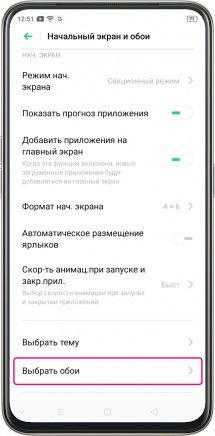
Первый способ добавления фото на экран в Oppo
- В меню «Настройки» найдите «Начальный экран и обои».
- В самом низу перейдите в меню «Выбрать обои».
- Выберите «Галерея», а затем саму фотографию.
- Внизу нажмите «Установить как», а затем куда будет устанавливаться фотография: на экран блокировки или на главный экран (рабочий стол).
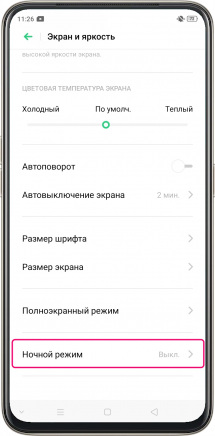
Настройка ночного режима в Oppo
- В меню «Настройки» перейдите в «Экран и яркость».
- Найдите меню «Ночной режим».
- Активируйте «Включить сейчас».
- Во вкладке «Цветовая температура экрана» задается оттенок, который будет установлен при активации функции.
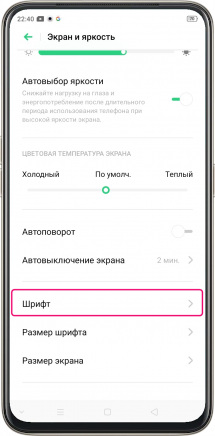
Выбор шрифта в смартфоне Oppo
- Перейдите в меню «Настройки» -> «Экран и яркость».
- Найдите пункт «Шрифт».
- Далее просто выберите понравившийся шрифт.
*Изменение шрифта или сами шрифты могут быть недоступны в вашем регионе.


